12 найпопулярніших додатків панелі меню Mac на 2023 рік
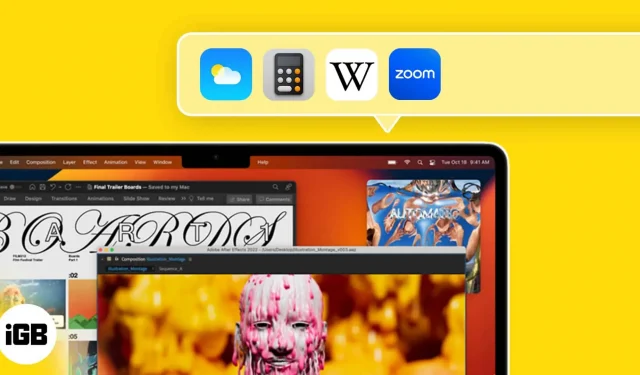
Для коротких завдань панель меню macOS є зручним місцем. Ви можете додати додаткові корисні функції на додаток до Центру керування, пошуку та доступу до Siri. Ми склали список деяких із найкращих програм панелі меню для Mac, щоб ви могли максимально використати цю корисну панель у верхній частині екрана.
Ці програми, які тепер пропонуються безкоштовно, можуть бути саме тим, що ви шукали. Я також детально описав, як використовувати ці програми на панелі меню Mac в кожному описі. Навіщо тоді чекати? Поїхали!
- Прихований бар
- Рознесені
- Папка Peek
- покарання
- Weather Dock
- CheckMate
- Ракетний календар
- Калькулятор Pro
- мат
- Меню X
- ФокусФокус
- Ручне люстерко
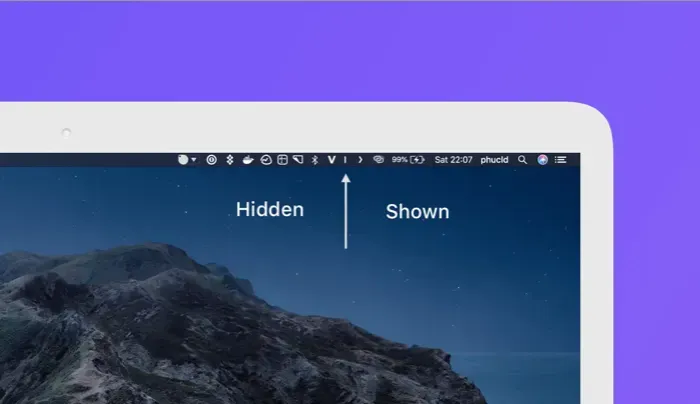
За допомогою програми Hidden Bar можна швидко приховувати та показувати значки панелі меню. Незалежно від того, скільки значків ви додаєте, це чудовий спосіб підтримувати порядок у панелі меню.
Утримуйте Command під час перетягування піктограм панелі меню, які потрібно приховати, ліворуч від вертикальної лінії після встановлення програми. Після цього ви можете приховувати та показувати свої піктограми за бажанням за допомогою стрілки.
Параметри автоматичного приховування ваших піктограм через заздалегідь визначений проміжок часу та ініціювання прихованої панелі під час входу можна змінити.
Скористайтеся Hidden Bar, щоб упорядкувати рядок меню Mac.
Ціна: безкоштовно
2. З інтервалом – програми розділяй і володарюй
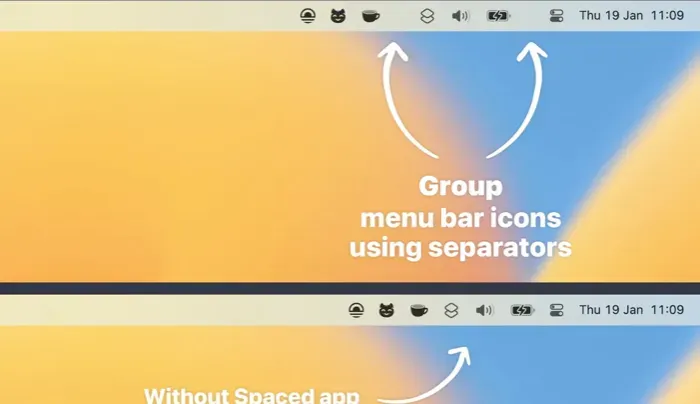
Використання Spaced є додатковим корисним методом організації панелі меню. За допомогою цього програмного забезпечення можна групувати та розміщувати елементи панелі меню. Наприклад, ви можете створити простір, а потім згрупувати ще кілька піктограм, як-от для календаря, калькулятора та списку справ.
Клацніть правою кнопкою миші піктограму Spaced на панелі меню після встановлення програмного забезпечення, а потім виберіть New, щоб додати новий простір. Потім можна вибрати роздільник, який ви хочете використати, наприклад пробіл, табуляцію, крапку або тире.
Увійшовши в налаштування, ви можете змінити прозорість, якщо виберете візуальну прокладку, як-от крапку чи тире. Потім перетягніть піктограми, які потрібно згрупувати, утримуючи Command. Для акуратно організованої панелі меню ви можете додати кілька слотів і груп.
За допомогою Spaced ви можете організувати панель меню так само, як ви можете організувати Dock, групуючи елементи та використовуючи пробіли.
Ціна: безкоштовно
3. Folder Peek – легкий доступ до папок
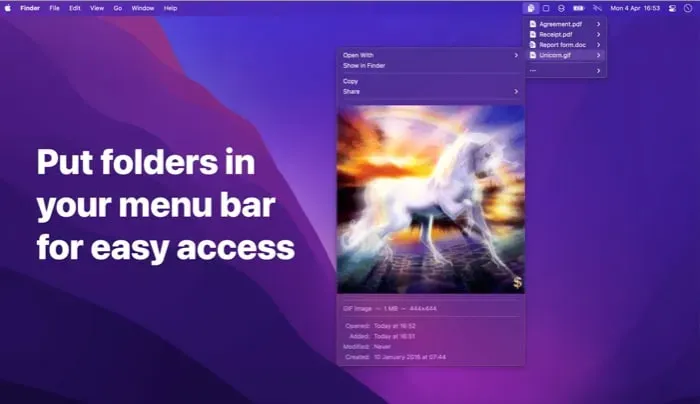
Використання Spaced є додатковим корисним методом організації панелі меню. За допомогою цього програмного забезпечення можна групувати та розміщувати елементи панелі меню. Наприклад, ви можете створити простір, а потім згрупувати ще кілька піктограм, як-от для календаря, калькулятора та списку справ.
Клацніть правою кнопкою миші піктограму Spaced на панелі меню після встановлення програмного забезпечення, а потім виберіть New, щоб додати новий простір. Потім можна вибрати роздільник, який ви хочете використати, наприклад пробіл, табуляцію, крапку або тире.
Увійшовши в налаштування, ви можете змінити прозорість, якщо виберете візуальну прокладку, як-от крапку чи тире. Потім перетягніть піктограми, які потрібно згрупувати, утримуючи Command. Для акуратно організованої панелі меню ви можете додати кілька слотів і груп.
За допомогою Spaced ви можете організувати панель меню так само, як ви можете організувати Dock, групуючи елементи та використовуючи пробіли.
Ціна: безкоштовно
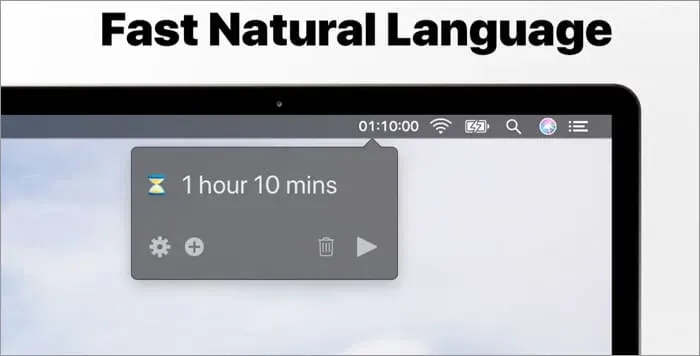
Horo — чудовий вибір, якщо ви хочете встановити таймер для перерви або обмежити кількість часу, який ви витрачаєте на роботу. Таймер зворотного відліку для певного періоду часу або для певної години доби можна запустити за допомогою природної мови.
Після встановлення Horo ви помітите, що на панелі меню з’являється значок пісочного годинника. Щоб запустити абсолютно новий таймер, виберіть його. Для 10-хвилинного таймера введіть щось на кшталт «10 хвилин» або «10 хвилин».
Просто введіть «@9 вечора», щоб встановити будильник на певний час, наприклад о 21:00. Ви почуєте сигнал, коли таймер закінчиться.
У безкоштовній версії ви можете змінити кілька параметрів, наприклад гучність звуку сповіщення та те, чи ваш Mac переходить у сплячий режим під час роботи таймера.
Horo для панелі меню чудово підходить, коли вам потрібен просто простий таймер. Перевірте Horo Pro, якщо вас цікавлять додаткові функції, такі як звіти, унікальні комбінації клавіш і налаштовані звуки сповіщень (покупка через додаток).
Ціна : безкоштовно (покупка через програму за 9,99 доларів США)
5. Weather Dock – Будьте в курсі
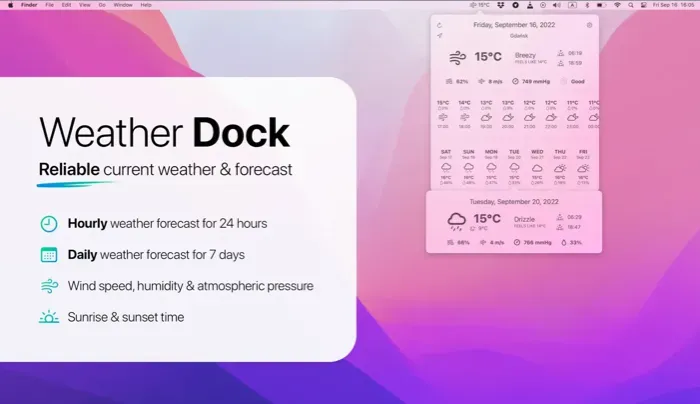
Багато програм погоди, які ви знайдете під час пошуку в Mac App Store, можна додати до панелі меню. Однак Weather Dock — хороший варіант, якщо вам потрібен простий додаток, який показує лише поточну погоду та не потребує додаткових покупок.
Ви можете перемикати налаштування з імперських на метричні одиниці та переглядати поточну температуру.
Ви можете переглянути певну географічну інформацію, клацнувши символ на панелі навігації. Переглядайте тижневий прогноз, час сходу та заходу сонця, швидкість вітру, ймовірність опадів тощо в одному місці.
Ідеальною програмою погоди для панелі меню є Weather Dock, яка проста у використанні та потужна.
Ціна : безкоштовно
6. CheckMate – контрольні списки виконано правильно
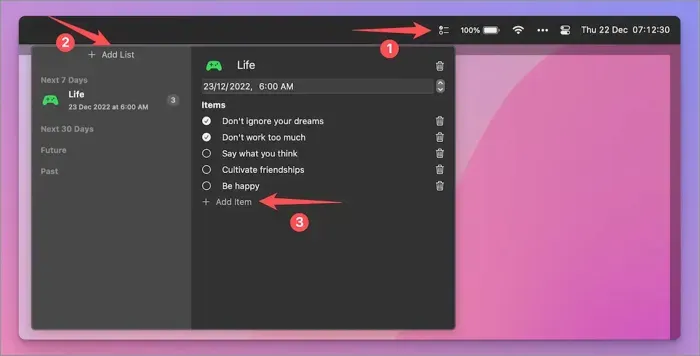
CheckMate — це ідеальний варіант для керування справами або кількома списками з панелі меню. Створюйте стільки списків, скільки вам потрібно, із датами виконання, додавайте свої товари та відмічайте їх у ході.
Коли ви спочатку запускаєте CheckMate із панелі меню, буде показано зразки списків. Це ефективні ілюстрації того, як користуватися додатком.
Щоб створити власний список, виберіть «Додати список». Після цього додайте дату, змініть колір значка та додайте свій список елементів. Щоб залишатися на вершині списку справ, поставте прапорці, коли закінчите кожну справу.
Спробуйте CheckMate, якщо вам потрібна альтернатива програмі «Нагадування» для Mac, яка акуратно розміщується на панелі меню.
Ціна : безкоштовно
7. Ракетний календар – будьте організовані
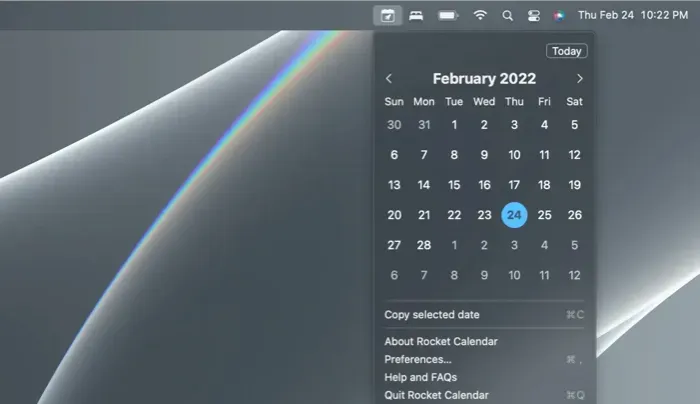
Іноді найкорисніші програми виявляються найпростішими. Ви можете переглянути календар, який Rocket Calendar додає до панелі меню, клацнувши його. Використовуйте стрілки для навігації між місяцями та роками, виберіть дату, щоб виділити її, і використовуйте кнопку «Сьогодні», щоб перейти до поточного дня.
Залежно від налаштувань macOS ви можете переглядати світлий або темний вигляд, а також можете змінити колір дати, змінивши колір акценту в параметрах системи. Крім того, ви можете вибрати будь-яку дату та натиснути «Копіювати вибрану дату», щоб скопіювати її в буфер обміну та вставити за потреби.
Ціна : безкоштовно
Завантажити
8. Calculator Pro – додаток у верхній панелі
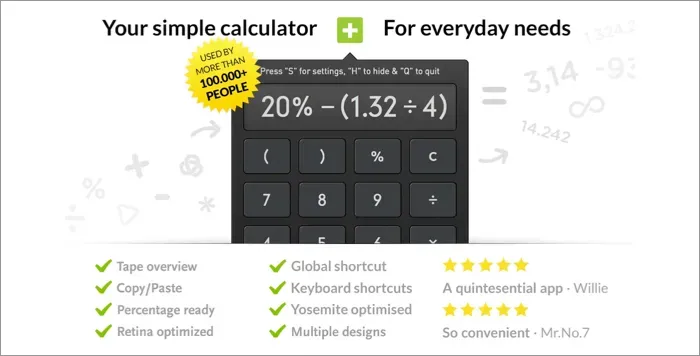
Calculator Pro — це багатофункціональна програма для панелі меню, яка позбавляє від необхідності шукати калькулятор Mac або займати місце в Dock.
Використовуйте кнопки на клавіатурі або цифри на клавіатурі, перевіряйте історію обчислень на стрічці, регулюйте непрозорість вікна та, звісно, швидко й легко виконуйте необхідні обчислення.
Ціна : безкоштовно (купівля через програму за 2,99 дол. США)
9. Mate – універсальний перекладач вкладок
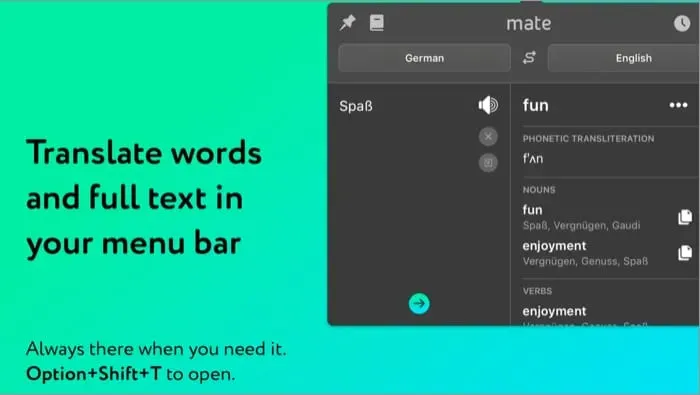
Вам потрібен Mate для панелі меню, якщо ви часто перекладаєте слова чи фрази іншою мовою або з іншої мови. Ви можете перекласти те, що є у вашому буфері обміну, або вписати текст, який хочете перекласти.
Окрім перегляду перекладеного тексту, кнопка дає змогу почути його вголос. Крім того, ви можете переглядати свою історію перекладів, використовувати розширення програми для Safari, зберігати елементи в розмовнику та змінювати низку налаштувань для розумних перекладів, комбінацій клавіш і автоматичного копіювання.
Mate — практичний вибір для швидкого перекладу, який можна почути або скопіювати та вставити.
Ціна : безкоштовно (покупки в програмі починаються від $5,99)
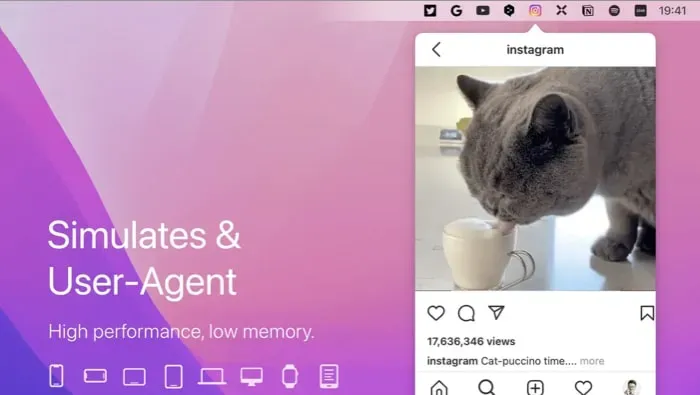
Використовуйте MenubarX, щоб додати невеликий веб-браузер до панелі меню. У додатку MenubarX є все та багато іншого, незалежно від того, чи бажаєте ви грати в гру, переглядати відео, проводити дослідження чи шукати в Інтернеті.
Якщо клацнути піктограму на панелі меню, ви побачите кілька легкодоступних веб-сайтів і програм.
Будь-який можна вибрати для відвідування та залишитися в маленькому вікні програми. Крім того, ви можете ввести URL-адресу, змінити розмір вікна, додати власні закладки та відкрити будь-який веб-сайт у своєму більш надійному веб-браузері.
Програмне забезпечення MenubarX ідеально підходить для виконання веб-завдань без повного вікна браузера.
Ціна : безкоштовно (покупка через програму за 4,99 дол. США)
11. HokusFokus – допомагає зосередитися
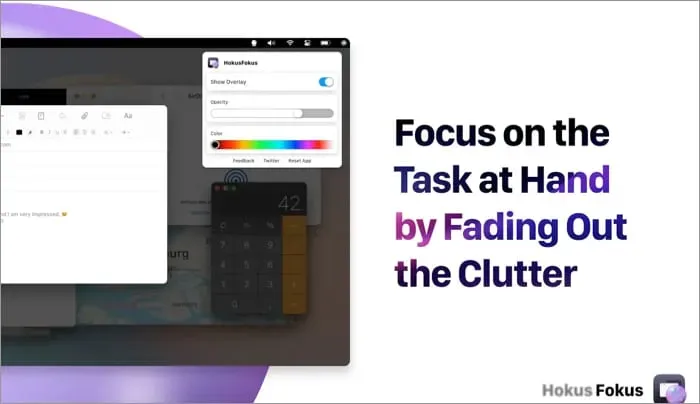
HokusFokus — це чудовий додаток, який покращує фокус, якщо ви шукаєте щось трохи інше. Завдяки регульованому накладанню воно освітлює вікно, яке ви зараз використовуєте, одночасно затемнюючи решту екрана та інші вікна.
Щоб активувати накладання, клацніть піктограму HokusFokus (кришталева куля) на панелі меню. Крім того, ви можете змінити колір на відтінок, який вам подобається, і непрозорість.
HokusFokus автоматично виділяє іншу програму, коли ви вибираєте або запускаєте її.
HokusFokus може допомогти вам зосередитися на певній програмі браузера чи веб-сайті, якщо це необхідно.
Ціна : безкоштовно
12. Hand Mirror – доступ до камери в один клік
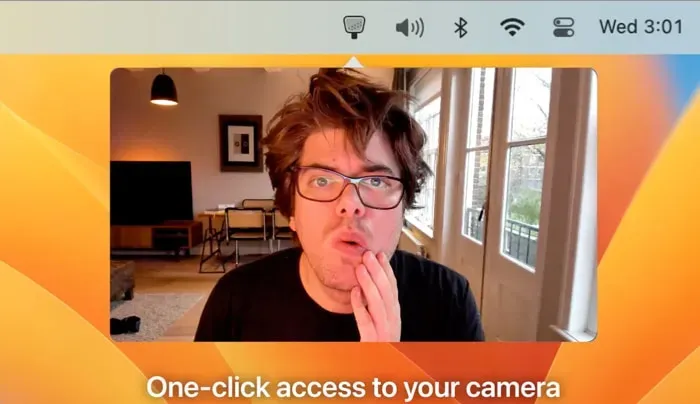
Одна з тих програм, про існування яких ви, можливо, не знали, але за яку ви будете вдячні. Якщо ви берете участь у багатьох відеочатах, Hand Mirror дозволяє швидко перевіряти камеру перед кожним.
Ви можете побачити, чи ваше волосся скуйовджене, чи є на вашому тлі речі, які вам слід прибрати. Просто виберіть символ дзеркала на панелі меню, щоб виконати цю швидку, але важливу перевірку.
Є кілька налаштувань, які можна змінити, зокрема піктограму панелі меню, розмір спливаючого екрана та те, як екран закривається після того, як ви закінчите.
Виїмка тригера, маска вікна та різні піктограми є одними з додаткових функцій, які пропонує версія Hand Mirror Plus.
Уникайте приєднання до іншого відеодзвінка, щоб ваш керівник не побачив принизливих речей, які ви маєте за собою. Подивіться на Hand Mirror.
Ціна : безкоштовно (покупки в програмі починаються від 4,99 доларів США)
Які програми для панелі меню macOS ви виберете?
Щоб забезпечити широке розмаїття параметрів і методів використання рядка меню Mac, кожна з цих програм пропонує щось унікальне порівняно з іншими. Принаймні кілька з них повинні знайти свій шлях до панелі меню. Розкажіть, які з них ви зупините!



Залишити відповідь